时间:2022-10-29 03:24
在平常我们都会使用ppt,上课、工作和学习,对ppt的要求越来越多,也越来越离不开它,尤其是对ppt的各种缩放效果以及特效的做法。模板固然是好,但是自己能够做出来也还是十分开心的。下面为大家提供了用wps制作动画ppt幻灯片的制作步骤,赶紧操作一下吧。
材料/工具
wps软件
方法
首先,在制作演示文稿时打开需要添加动画效果的页面,点击一下(左击)需要添加动画效果的图或文字,然后在其右边的栏目中找到效果,即可显示各种动画,点击切换效果就可以让所有的板块都放在右边如图1:
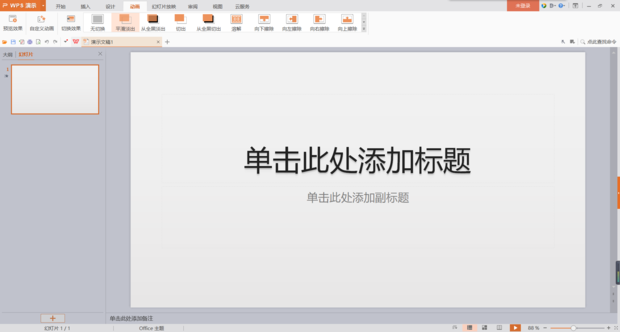
点击切换效果就可以让所有的板块都放在右边,如图2:
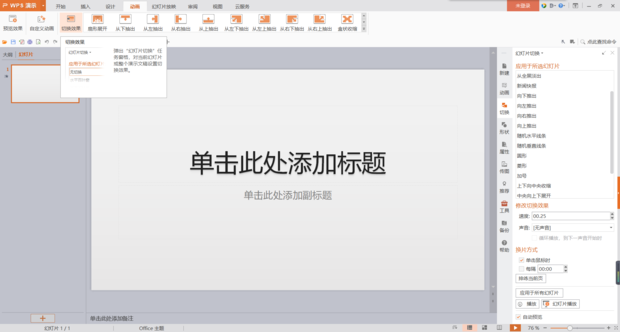
点击效果后会出现一个界面,如图3:

这时我们把鼠标移动至自定义动画中的添加效果。如图3:
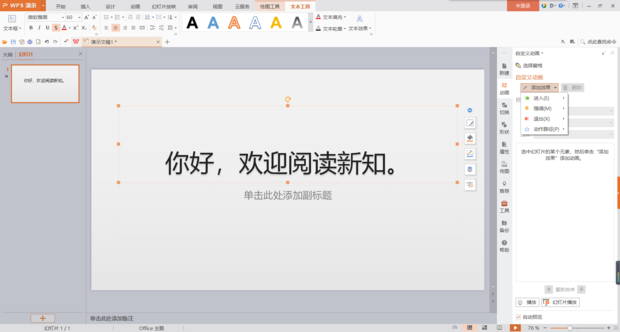
接下来我们可以根据自己的需要选择相应的动画效果,如果这里看到所显示的效果感觉不满意可以把鼠标往下移动至其他效果。如图4:
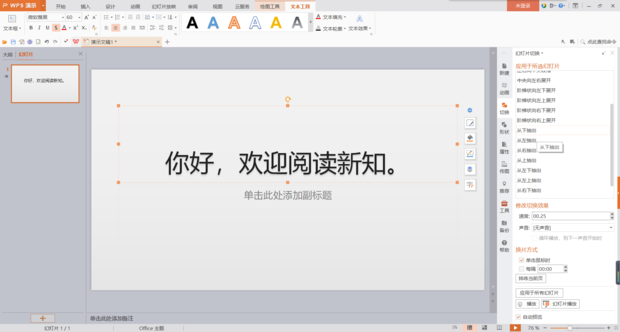
点击,接下来则会出现一个更大的框,这里面是可以选择的全部动画效果;分类为:基本型,细微型,温和型,华丽型。我们在这里面选择相应的效果后点击确定即可。如图5:
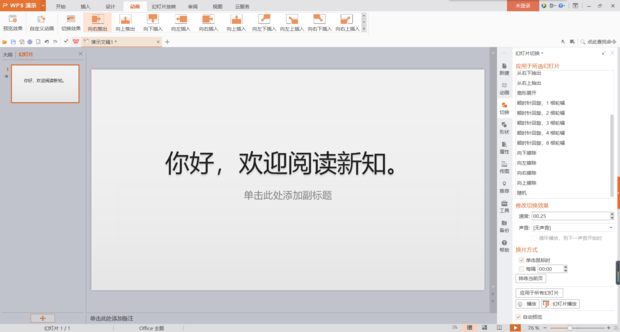
这样一个动画效果的制作也就完成了。当然也可以选择其退出的效果,按照类似的程序设置即可,只是在前面选择的时候,不是选择进入而是选择退出的效果。其步骤也基本相同。